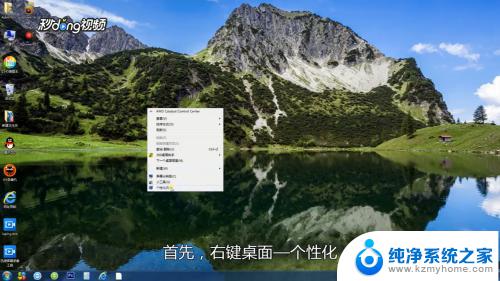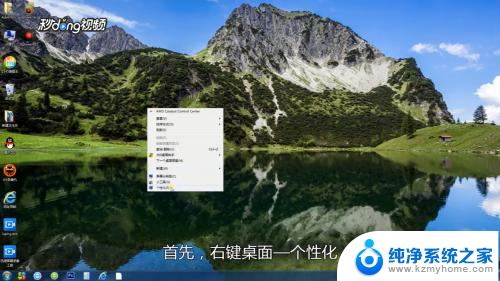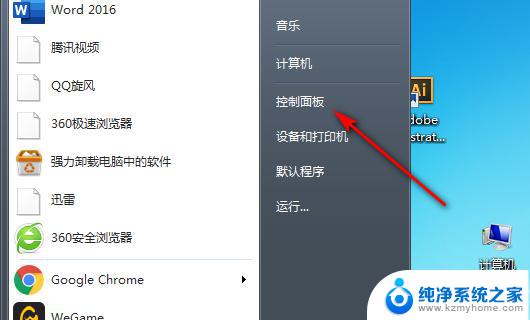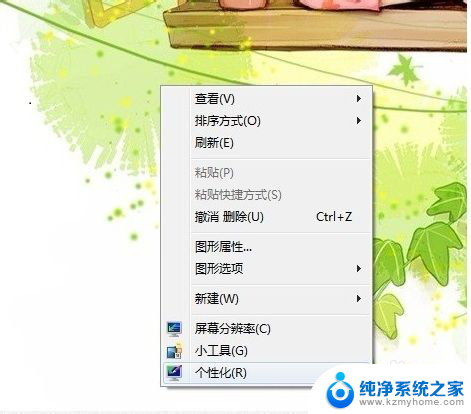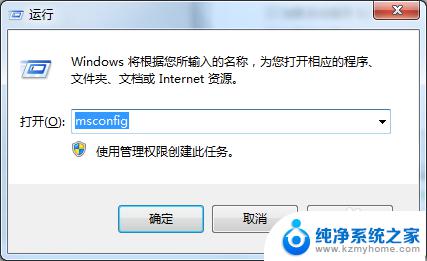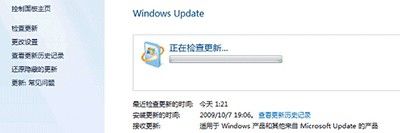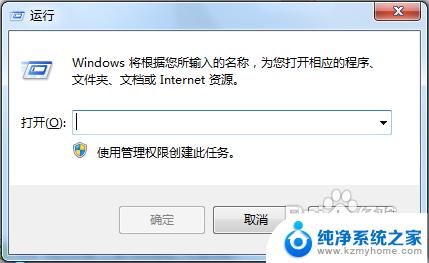win7护眼设置 win7电脑如何开启护眼模式
更新时间:2023-10-16 10:46:31作者:yang
win7护眼设置,随着现代人们对电脑的依赖程度越来越高,电脑使用时间也越来越长,这给我们的眼睛带来了一定的压力和损害,为了保护视力,很多人开始关注和重视电脑护眼。而在众多操作系统中,Windows 7提供了一种护眼模式,可以有效减轻眼睛的疲劳和不适感。我们如何在Windows 7电脑上开启护眼模式呢?下面将为您详细介绍。
具体步骤:
1首先,右键点击桌面。选择“个性化”选择自己喜欢的壁纸设置为桌面背景,改善眼睛疲劳和心情。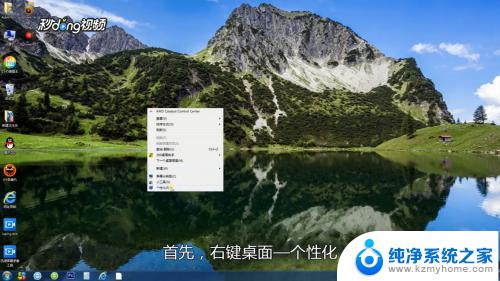 2改变壁纸之后,再修改窗口的颜色,点击窗口颜色,打开窗口颜色,然后点击“高级外观设置”。
2改变壁纸之后,再修改窗口的颜色,点击窗口颜色,打开窗口颜色,然后点击“高级外观设置”。 3打开后将项目改成“窗口”,点击颜色选项,选择“其他”。
3打开后将项目改成“窗口”,点击颜色选项,选择“其他”。 4在新的对话框中更改色调85,饱和度123。亮度205,修改后点击“添加达到自定义颜色”。
4在新的对话框中更改色调85,饱和度123。亮度205,修改后点击“添加达到自定义颜色”。 5选中这个自定义颜色,点击“确定”—“应用”。
5选中这个自定义颜色,点击“确定”—“应用”。 6回到或桌面,打开窗口,这样色调变成了绿色。温馨提示:色调亮度虽然软件也可以达到效果,但是会占用电脑资源。不同的浏览器有不同的护眼设置,要根据自己的浏览器进行设置。
6回到或桌面,打开窗口,这样色调变成了绿色。温馨提示:色调亮度虽然软件也可以达到效果,但是会占用电脑资源。不同的浏览器有不同的护眼设置,要根据自己的浏览器进行设置。
以上就是Win7护眼设置的全部内容,如果你遇到了这种情况,请按照这个方法进行解决,希望我的方法对你有所帮助。